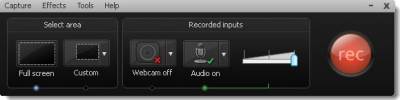При записи видео в Camtasia Studio возможна работа в нескольких режимах: можно делать запись всего экрана, можно выделенного региона или же одного какого-то окна. Параллельно с видео может записываться и аудио.
Для того чтобы перейти к процессу записи действий с экрана необходимо в главном окне программы, т.е. в Редакторе видео Camtasia Studio нажать на кнопку Record the screen  .
.
Также с правой стороны от этой кнопки можно нажать на маленькую стрелочку и выбрать необходимый пункт из списка: Record the screen или Record PowerPoint.
Если выбран пункт Record the screen, то тогда главное окно программы Camtasia Studio сворачивается и появляется Панель записи.
Вид этой панели зависит от выбранных параметров и от состояния записи.
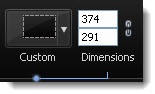
Если нажата первая кнопка слева Full Screen (Весь экран) в Панели записи, то тогда будет записываться весь Рабочий стол, включая и Панель задач. Под этой кнопкой будет гореть синяя жирная точка, говорящая о том, что выбран данный режим.
Если выбрана кнопка Custom, то тогда можно выбрать произвольную область экрана.
На экране будет виден прямоугольник ограниченный зеленой пунктирной линией.
Для того чтобы переместить данную область нужно навести указатель мыши на центральный прицел  и потянуть левой кнопкой мыши.
и потянуть левой кнопкой мыши.
Также можно изменить размеры области записи, введя в соответствующие поля значения в пикселях в Панели записи в пункте Dimensions. Если рядом с полями находится значок в виде разорванной цепи, то тогда значения в этих полях будет изменяться независимо друг от друга. Если значок в виде сомкнутых звеньев цепи, то тогда изменив один параметр (например, ширину ограничивающей рамки), автоматически будет изменяться и другой параметр (например, высота ограничивающей рамки).
При нажатии в кнопке Custom на маленькую белую стрелочку появляется выпадающее меню, в котором можно выбрать подходящие предустановленные размеры области записи.
Widescreen (16:9) – широкий экран.
Standart (4:3) – стандартный экран.
Recent areas – последние выбранные области.
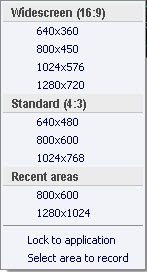
Если нажать на предпоследний пункт Lock to application (Закрепить за приложением), то в этом случае ограничивающая рамка будет закреплена за активным окном, т.е. она примет размеры, точно совпадающие с окном активного приложения. При перемещении этого окна за ним будет следовать и ограничивающая рамка (приклеится к окну). Для того чтобы отклеить ограничивающую рамку от окна необходимо снова нажать на этот пункт.
Если нажать на пункт Select area to record (Выделить область для записи) то тогда указатель мыши превратиться в прицел. На экране также появится окошко «оптического прицела» или увеличения области, на которую наведен в данный момент указатель мыши, что позволяет более точно выделить область экрана для записи.
Если в данный момент было открыто какое-либо окно, то при наведении указателя мыши на это окно будет автоматически выделяться это окно или его часть. Об этом будет свидетельствовать мигающая синяя рамка. Для того чтобы выделить подходящую область окна или все окно нужно щелкнуть один раз левой кнопкой мыши. Для того чтобы выделить произвольную область записи необходимо провести указателем мыши по диагонали при зажатой левой кнопки мыши. В процессе выделения на экране будет показаны текущие размеры ограничивающей области. Для того чтобы отказаться от выделения необходимо на клавиатуре нажать клавишу [Esc].
После того, как произведено выделение можно переходить к записи. Для этого нужно нажать на круглую красную кнопку справа в Панели записи с надписью Rec.
Появится предупреждающее окошко с надписью: Press F10 to stop the recording (Нажмите F10 для остановки записи).
Ограничивающая рамка области записи в виде зеленой пунктирной линии будет преобразована в зеленые мигающие уголки.
В процессе записи ограничивающую область можно перемещать с помощью указателя мыши за уголки.
В процессе записи Панель записи будет находиться снизу или сверху от ограничивающей области, в зависимости от того, где будет достаточно места. Вид Панели записи будет видоизменен.
Если перед записью была обозначена область Весь экран, то тогда Панель записи будет свернута в Панель задач. Для того чтобы завершить запись необходимо нажать на клавиатуре кнопку F10 либо развернуть Панель записи и нажать на ней кнопку Stop.
Для того чтобы сделать паузу во время записи необходимо нажать кнопку Pause.
Если хотите отказаться от сохранения сделанной записи и удалить ее, необходимо нажать на кнопку Delete.
После того как сделали необходимую запись, нажимаем кнопку Stop. Сразу открывается окно предварительного просмотра Preview.
Данное окно можно изменять по размеру с помощью мыши. Для того чтобы подогнать видео изображение под размеры окна необходимо нажать на кнопку Shrink to Fit.
Если записанное видео не понравилось – нажимаем на кнопку Delete.
Если все подходит в записи, можем нажать кнопку Produce (Публикация).
В этом случае сразу происходит сохранение проекта. После введение имени файла открывается мастер публикации фильма.
Если наша запись требует доработки, тогда нажимаем в окне предварительного просмотра кнопку Save and Edit (Сохранить и редактировать).
В данном случае будет предложено сохранить видео запись. После ввода имени файла и нажатия кнопки «Сохранить», откроется редактор видео Camtasia Studio.